Під час написання книги, паперу чи звіту важливо правильно їх форматувати. Одним із прикладів хорошого форматування є зміст. Тепер ви можете створити його вручну, але це займе багато часу і може потребувати постійних оновлень. Кращий варіант – автоматизований зміст. Більшість хороших текстових процесорів мають функцію автоматичного створення змісту із заголовків і підзаголовків у всьому документі. Це включає Документи Google. Якщо ви хочете створити зміст, ось як це зробити.
Перебуваючи в документі Google, перемістіть курсор на те місце в документі, з якого потрібно розпочати зміст. Традиційно це буде або самий початок, або кінець вашого документа. Коли курсор буде в правильному положенні, натисніть «Вставити» у верхній панелі, безпосередньо під заголовком документа.
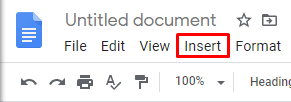
У спадному меню вставки нижній параметр — «Зміст». Наведіть курсор миші на цю опцію або натисніть на неї. Це покаже вам два варіанти стилю змісту таблиці – виберіть той, який вам більше подобається.
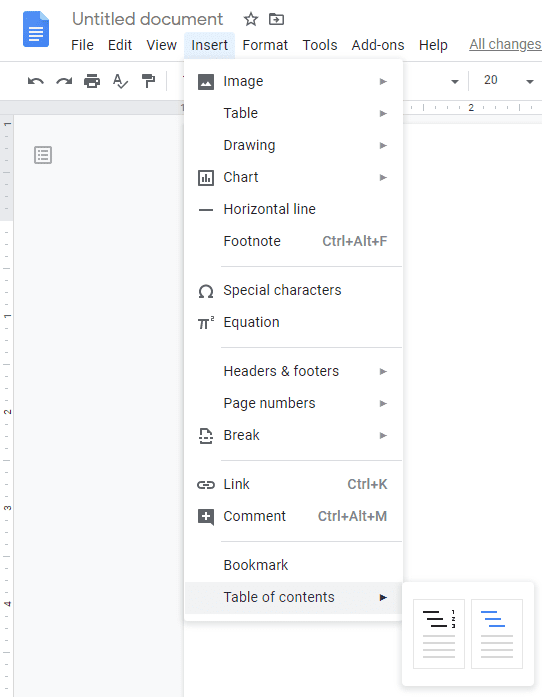
Два стилі таблиць вмісту: «З номерами сторінок» і «З синіми посиланнями». Як видно з назв, ці стилі включають номери сторінок і змінюють форматування тексту, щоб він виглядав як стандартні гіперпосилання відповідно. Перший є «традиційним» форматом, який чудово виглядає у друку. Останній ідеально підходить лише для онлайн-форматів, оскільки дозволяє користувачам натискати посилання, а не прокручувати, щоб знайти розділ.
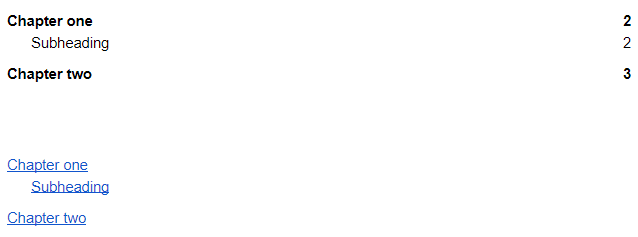
Порада. Після створення таблиці ви можете змінити форматування тексту в ній, як завгодно, так само, як і для будь-якого іншого тексту в документі. Отже, основна відмінність між двома шаблонами полягає в тому, щоб включати та виключати номери сторінок. Щоб відредагувати текст, виділіть його, як зазвичай, і застосуйте такі параметри, як колір або шрифт, через меню вгорі.
Якщо змінити форматування документа після створення змісту, ви можете оновити таблицю одним із двох способів. Перший спосіб — клацнути правою кнопкою миші на змісті та вибрати «Оновити зміст», передостанній параметр у меню правою кнопкою миші. Другий спосіб — клацнути зміст, а потім клацнути піктограму оновлення ліворуч від верхньої частини таблиці. Ікона, про яку йде мова, являє собою зігнуту у формі кола стрілку. Це оновить зміст відповідно до поточного макета документа.
Порада. Використовуйте цю функцію, коли ви додали або видалили заголовки, або коли ви змінили їх формулювання. Це не обов’язково робити, якщо ви змінили лише параметри стилю, як-от шрифти.
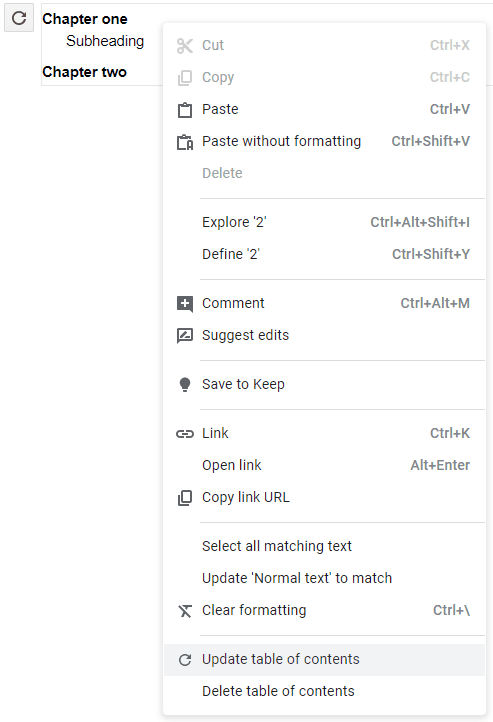
Порада. Згенерований зміст бере текст із використанням усіх трьох стилів «Заголовок», щоб заповнити таблицю вмісту. Переконайтеся, що ваші заголовки та підзаголовки використовують правильний рівень стилю заголовків, щоб форматування працювало правильно.